Um alle vorhandenen PC-Daten zu entfernen und nur wichtige Daten darauf zu behalten, versuchen Sie, Ihren Windows 10-PC zurückzusetzen. Manchmal kann es jedoch vorkommen, dass Sie die Fehlermeldung „Datenrettung konnte nicht gefunden werden” auf Ihrem System erhalten.
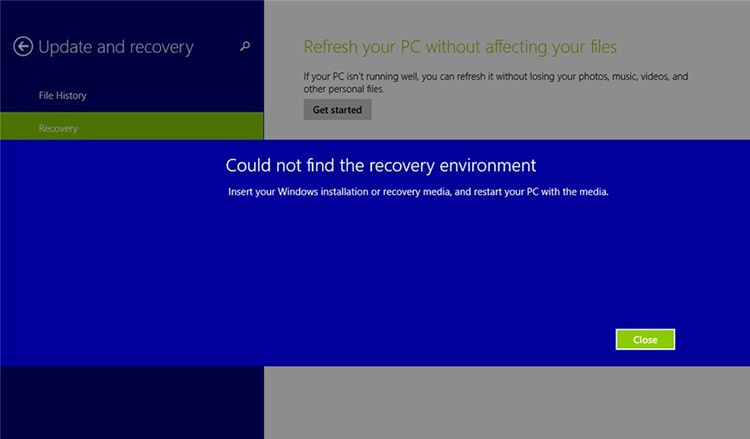
Sie versuchen, Ihr System neu zu starten und erneut zurückzusetzen, aber der Fehler tritt erneut auf. Was nun? Warum tritt der Fehler immer wieder auf? Wie können Sie ihn beheben?
Keine Sorge! In diesem Blog haben wir die möglichen Ursachen für diesen Fehler und Methoden zu seiner Behebung erörtert. Lassen Sie uns herausfinden, wie Sie vorgehen können.
Ursachen für den Fehler „Datenrettung konnte nicht gefunden werden“
Das Problem kann verschiedene Ursachen haben. Einige der Hauptursachen können jedoch sein:
- Deaktivierte Windows-Datenrettung
- Beschädigte oder fehlende Datei „Winre.wim”
- Beschädigte WinRE-Referenz im Windows-Bootloader
| WinRE.Wim befindet sich ursprünglich in der Windows-Partition im Ordner „\Windows\System32\Datenrettung”. Die WinRE-Image-Datei wird während der speziellen Konfiguration in die Datenrettungspartition kopiert, damit das System auch dann mit den Datenrettungstools starten kann, wenn ein Problem mit der Windows-Partition vorliegt. Diese Image-Datei wird jedoch nicht im Windows-Datei-Explorer angezeigt, da sie kein Laufwerk hat. Sie müssen der Datenrettung in der Datenträgerverwaltung oder in Diskpart.exe ein Laufwerk zuweisen. |
Von Windows-Benutzern gemeldete Probleme
Mehrere Windows-Benutzer haben im Microsoft-Forum berichtet, dass sie auf diesen Fehler gestoßen sind und nach Möglichkeiten suchen, ihn zu beheben, darunter:
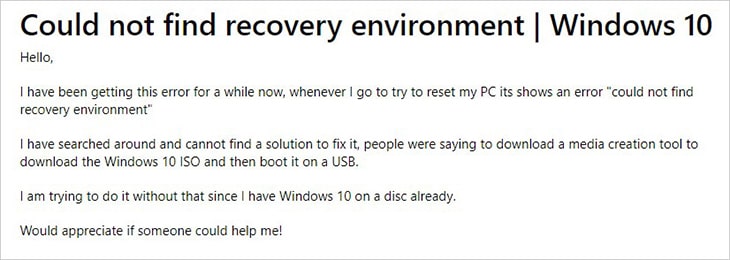
-Quelle
Guten Tag, ich habe einen Windows 10-Desktop und habe meinen PC vor einigen Monaten zurückgesetzt, was gut funktioniert hat. Nun möchte ich dies erneut tun, erhalte jedoch die Fehlermeldung „Datenrettung nicht gefunden…“. Ich vermute, dass dies daran liegt, dass ich vor einiger Zeit meine Laufwerke C und D zusammengeführt habe. Als ich jedoch die Datenträgerverwaltung öffnete, befand sich dazwischen ein Datenrettungslaufwerk, das ich gelöscht habe. Kann mir jemand helfen, dieses Problem zu beheben?
–Quelle
Wie behebt man den Fehler „Datenrettung nicht gefunden”?
Hier sind vier effektive Methoden, mit denen Sie den Fehler „Datenrettung nicht gefunden“ in Windows 10 beheben können. Die folgenden Techniken können jedoch zu Datenverlusten führen, wenn sie nicht korrekt durchgeführt werden. Daher empfehlen wir Ihnen, eine Sicherungskopie Ihrer Systemdaten zu erstellen oder diese mit einer professionellen Datenrettungssoftware wiederherzustellen.
Befolgen Sie diese DIY-Methoden, um den Fehler zu beheben:
Methode 1: Windows-Datenrettung-Umgebung aktivieren
Manchmal ist die Windows-Datenrettung möglicherweise deaktiviert, was zu Problemen beim Zurücksetzen Ihres Systems und zum Fehler „Windows 10 konnte die Datenrettung nicht finden” führt. Versuchen Sie, die Windows-Datenrettung zu aktivieren, indem Sie die folgenden Schritte ausführen:
- Öffnen Sie die Eingabeaufforderung und führen Sie sie als Administrator aus. (Sie können diese Methode auch in Windows PowerShell ausführen.)
- Geben Sie reagentc /info ein und drücken Sie die Eingabetaste.
- Wenn der WinRE-Status als deaktiviert angezeigt wird, geben Sie reagentc /enable ein, um ihn zu aktivieren.
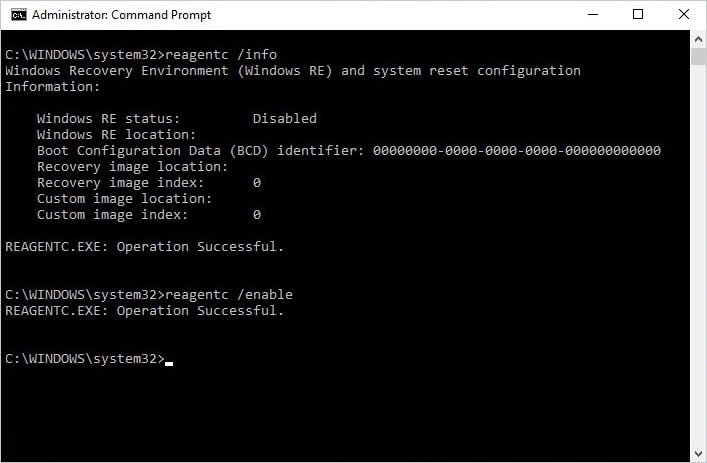
- Lassen Sie den Vorgang vollständig ausführen. Sobald eine Erfolgsmeldung angezeigt wird, schließen Sie Windows und starten Sie Ihr System neu. Versuchen Sie nun, es zurückzusetzen, und überprüfen Sie, ob das Problem behoben ist.
Methode 2: Beheben Sie die beschädigte oder fehlende WinRE.Wim-Datei
Die WinRE.Wim-Image-Datei ist möglicherweise fehlend oder beschädigt, was zu einem Fehler beim Zurücksetzen Ihres Systems führen kann. Suchen Sie die WinRE.Wim-Datei auf Laufwerk C: mit den folgenden Schritten:
- Führen Sie die Eingabeaufforderung als Administrator aus, geben Sie „dir /a /s c:\winre.wim“ ein und drücken Sie die Eingabetaste.
- Wenn Sie die Datei gefunden und überprüft haben, dass sie gültig ist, geben Sie „Reagentc /setreimage /path C:RecoveryWindowsRE“ ein.
Wenn die Datei beschädigt ist, müssen Sie eine neue Kopie von WinRE von einem anderen Windows 10-System beziehen, das deaktiviert sein sollte (Sie können es später wieder aktivieren). Speichern Sie die Datei dann mit dem oben genannten Befehl im Pfad der Datenrettung von Laufwerk C: ab.
- Überprüfen Sie nun den WinRE-Dateipfad, indem Sie den Befehl reagentc /info eingeben.
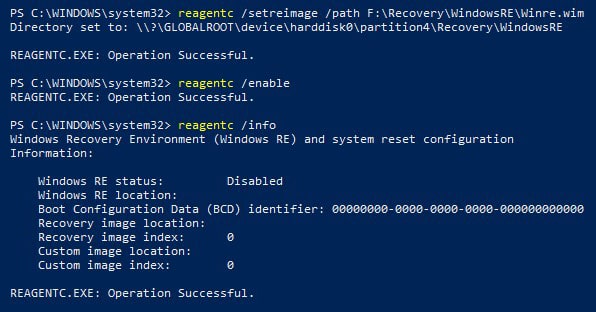
Warten Sie, bis der Vorgang abgeschlossen ist. Starten Sie nun Ihr System neu und überprüfen Sie, ob der Fehler behoben ist.
Methode 3: Korrigieren Sie die WinRE-Referenz im Windows-Bootloader
Die Architektur des Windows-Bootloaders besteht aus einer firmwareunabhängigen Bootkonfiguration und einem Speichersystem namens BCD (Boot Configuration Data) sowie einem Tool zum Bearbeiten von Bootoptionen namens BCDEdit (bdcedit.ex.e). Es steuert, ob die Datenrettung geladen werden muss.
Der Bootloader findet möglicherweise einen falschen Speicherort, wodurch der Fehler „Windows 10-Datenrettung konnte nicht gefunden werden” auf Ihrem System auftritt. Sie können die WinRE-Referenz im Bootloader überprüfen und korrigieren, indem Sie die folgenden Schritte ausführen, um dieses Problem zu beheben.
- Führen Sie die Eingabeaufforderung als Administrator aus oder öffnen Sie PowerShell.
- Geben Sie „bcdedit /enum all“ ein und drücken Sie die Eingabetaste.
- Vergewissern Sie sich, dass der Status der Kennung im Windows-Bootloader als „Aktuell“ angezeigt wird, und notieren Sie sich die neben der Datenrettungssequenz angegebene GUID.
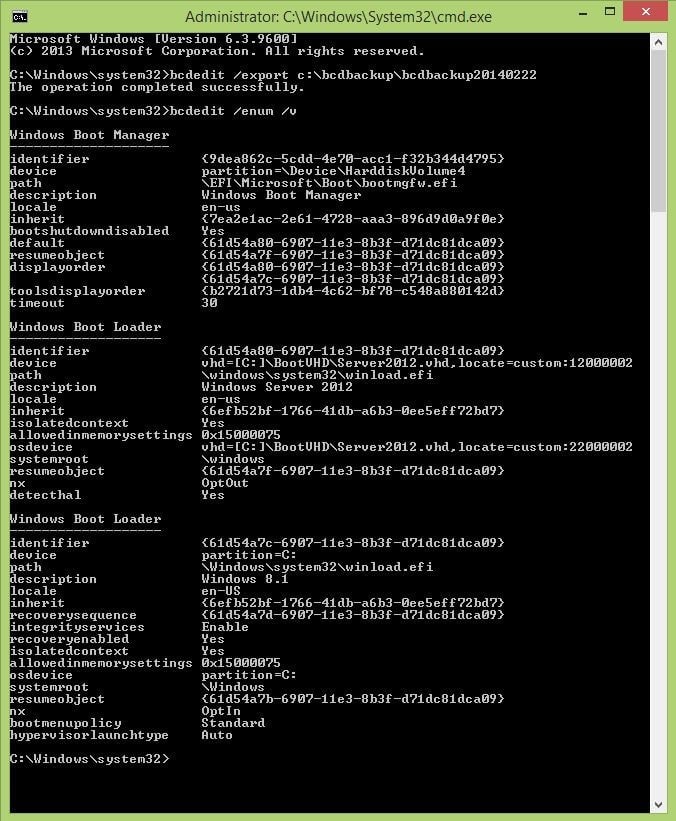
- Bitte stellen Sie sicher, dass die OSdevice-Elemente den WinRE.Wim-Dateipfad anzeigen, der in Sicherheit dem Gerät entspricht.
- Geben Sie anschließend „bcdedit /set {current} recoverysequence“ ein und drücken Sie die Eingabetaste.
- Warten Sie, bis der Vorgang abgeschlossen ist, und schließen Sie dann Windows.
- Starten Sie Ihr System neu und überprüfen Sie, ob Sie es nun zurücksetzen können.
Methode 4: Verwenden Sie das Windows 10-Installationsmedium
Wenn Sie den Fehler „Windows 10 konnte die Datenrettung nicht finden“ nicht beheben können, versuchen Sie, Ihr System mit dem Windows 10-Installationsmedium zurückzusetzen, um diesen Fehler zu umgehen.
- Verwenden Sie ein neues oder formatiertes USB-Laufwerk mit mindestens 8 GB Speicherplatz.
- Laden Sie das Medienerstellungstool herunter und speichern Sie die ausführbaren Dateien.
- Klicken Sie nun mit der rechten Maustaste auf die ausführbare Datei und wählen Sie „Als Administrator ausführen”.
- Befolgen Sie die Anweisungen auf dem Bildschirm, um ein USB-Installationsmedium zu erstellen.
- Starten Sie nun Ihr System neu und wählen Sie die Option, den PC/Laptop vom USB-Laufwerk zu starten.
- Das System wird nun in der automatischen Reparaturumgebung geöffnet.
- Fahren Sie fort und klicken Sie auf der Seite „Problembehandlung“ auf „PC zurücksetzen“.
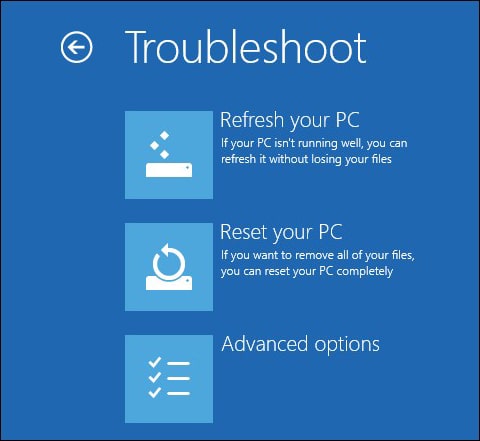
Sie haben nun die Möglichkeit, Ihre Daten zu behalten oder alles zu entfernen. Wenn Sie die Option „Meine Dateien behalten“ auswählen, werden nur die auf Ihrem System installierten Programme gelöscht und das System wird auf die Standardeinstellungen zurückgesetzt. Wenn Sie jedoch „Alles entfernen“ auswählen, werden Ihre Systemdaten vollständig zurückgesetzt, was zu Datenverlust führt.
- Es wird jedoch empfohlen, „Alles entfernen“ auszuwählen, um einen effizienten Ablauf des Vorgangs zu gewährleisten.
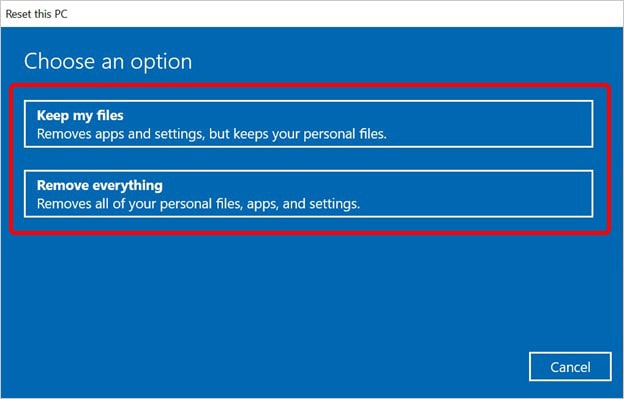
- Wählen Sie in der nächsten Eingabeaufforderung entweder „Nur Ihre Dateien entfernen“ oder „Alle Ihre Dateien von dem Laufwerk entfernen, auf dem Windows installiert ist“.
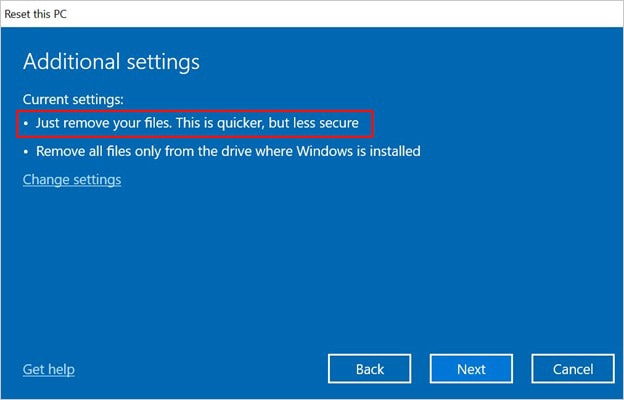
- Klicken Sie auf „Weiter“ > „Zurücksetzen“ und schließlich auf „Weiter“.
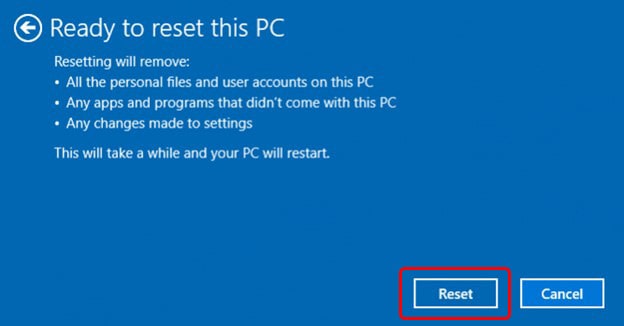
- Warten Sie, bis der Vorgang abgeschlossen ist. Schließen Sie dann Windows und starten Sie Ihr System neu.
Ich habe vergessen, einige meiner Dateien zu sichern und das System zurückgesetzt. Gibt es eine Möglichkeit, diese Dateien wiederherzustellen?
Wenn wichtige Dateien wiederhergestellt werden müssen, verwenden Sie eine leistungsstarke Datenrettung wie Stellar Data Recovery Professional. Dabei handelt es sich um ein DIY-Datenrettungstool, mit dem Sie Daten von Windows-PCs/Laptops und Speichergeräten wie HDDs, SSDs, USB-Laufwerken usw. wiederherstellen können. Die Software kann auch Daten von formatierten, beschädigten und sogar abgestürzten oder nicht mehr bootfähigen Windows-PCs wiederherstellen. Sie können Ihre Daten auch nach dem Zurücksetzen von Windows 10 auf die Werkseinstellungen wiederherstellen.
Abschließende Gedanken
Im Allgemeinen tritt der Fehler „Datenrettung konnte nicht gefunden werden” beim Zurücksetzen Ihres Windows 10-Systems auf. Die Hauptgründe dafür können eine deaktivierte Datenrettung oder eine fehlende oder beschädigte WinRE-Image-Datei sein. Sie können den Fehler beheben, indem Sie die Windows-Datenrettung aktivieren, die beschädigte WinRE-Datei reparieren oder die WinRE-Referenz im Windows-Bootloader korrigieren. Eine weitere Methode, die Sie ausprobieren können, ist das Zurücksetzen Ihres PCs mithilfe des Windows 10-Installationsmediums. Durch das Zurücksetzen Ihres PCs mithilfe des USB-Installationsmediums werden jedoch alle Daten auf Ihrem System gelöscht. Wenn Sie vergessen haben, ein Backup zu erstellen, müssen Sie Ihre Daten mithilfe professioneller Datenrettung wiederherstellen.